خلال فترة وجيزة ، أوضح عاطف لماذا اتخذت Microsoft قرارًا جريئًا بإزالة قائمة Start Orb و Start Menu التقليدية من Windows 8 ، ثم قام Fawad بتطبيق تطبيق Windows 8 باسم ViStart لجميع أولئك المستخدمين متعطشا قائمة ابدأ الذين يريدونإحضار Start Orb الكلاسيكي وكذلك Start Menu مرة أخرى إلى Windows 8. على الرغم من أن ViStart يتطلب منك تعديل الإعدادات وإنشاء شريط أدوات جديد لضبط Start Orb بشكل صحيح ، فإن قائمة Start Start لا تدعم تأثير Windows 8 Aero Glass ، يفشل أحيانًا في إضافة (تثبيت) المجلدات والبرامج إلى قائمة ابدأ. إذا لم تكن مروحة قوية في نظام التشغيل Windows 7 ، ابدأ Orb و Start Menu ، كما أنك لا ترغب في الوصول إلى أدوات Windows المضمنة والتطبيقات المثبتة من شاشة Start Start المصممة حديثًا ، فقد لا ترغب في ذلك يعطى Start8 لفة. إنه تطبيق تم تطويره حديثًا لنظام التشغيل Windows 8 يضيف Start Orb ، وقائمة Start على غرار Metro إلى Windows 8. اقرأ الماضي القفزة لمعرفة ما تقدمه Start8.
قائمة بدء نمط المترو ليست شيئًا يمكنك الوصول إليه من خلال النقر فوق الزر "ابدأ" في نظام التشغيل Windows 7 ؛ عند النقر فوق Start Orb ، يعرض قسم التطبيقات في ويندوز 8 مترو بدء الشاشة في قائمة ، مما يتيح لك البحث بسرعة وإطلاق كل من تطبيقات سطح المكتب والمترو. تتضمن قائمة Start8 قائمة بحث لمساعدتك في العثور على أدوات مساعدة للنظام ، واختصارات للتطبيقات ، وتطبيقات المترو ، والحاجيات ، والمزيد. مقارنةً ببرنامج ViStart الذي تمت تغطيته مسبقًا ، لا يشتمل هذا التطبيق على أي مشكلة في تداخل الرموز ، ويقوم تلقائيًا بضبط Start Orb في الركن الأيسر السفلي دون الحاجة إلى إنشاء شريط أدوات جديد.
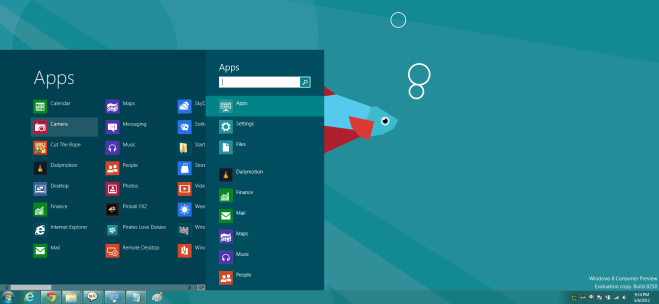
يؤدي النقر فوق Start Orb إلى تعيين تركيز الإدخال على شريط بحث Apps ، بحيث يمكنك البدء في العثور على التطبيق بالنقر فوق Start Orb ثم كتابة اسم التطبيق.
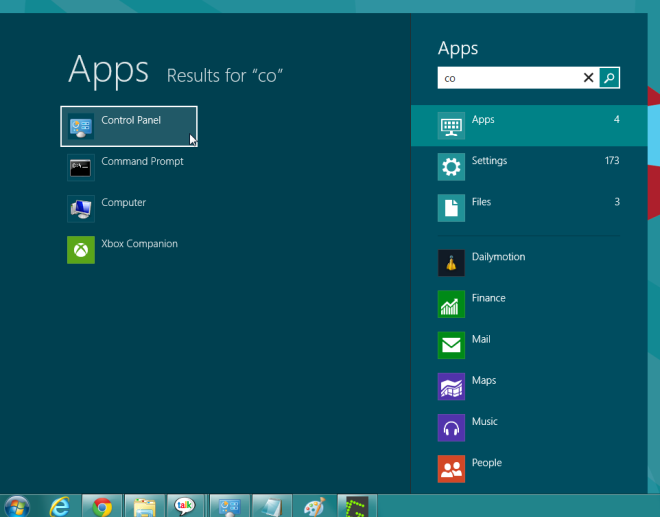
قسم التطبيقات قابل للتمرير ، ويمكنك بسهولة عرض جميع التطبيقات المثبتة باستخدام شريط التمرير في الأسفل. لسبب ما ، لا تنتقل عجلة الماوس إلى صفحة التطبيقات.
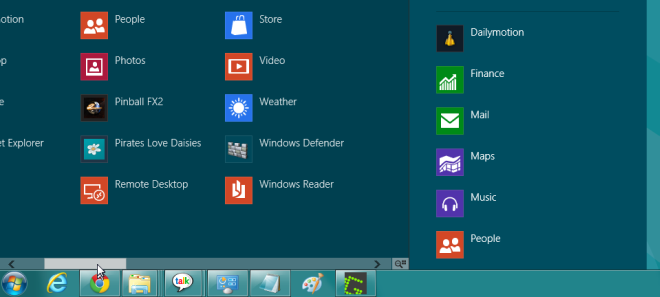
افتراضيًا ، يعرض Start8 قسم التطبيقات فقط منWindows 8 Start Screen ، ولكن يمكنك ضبطه لعرض القسم الرئيسي من Start Screen دائمًا. يتيح لك النقر بزر الماوس الأيمن فوق Start Orb التبديل بين الأقسام ، وتمكين شاشة بدء تشغيل Windows 8 الافتراضية (ملء الشاشة) ، واختيار صورة Start Button مختلفة ، وفتح نافذة Run ، وسرعة إيقاف تشغيل الكمبيوتر.
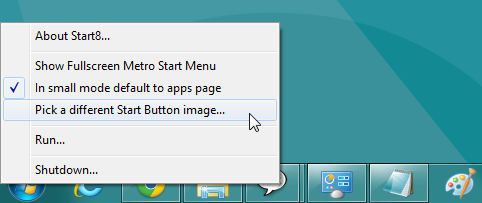
تجدر الإشارة هنا إلى أنها ليست كذلكتعطيل أي وظائف وسلوكيات متعلقة ببدء تشغيل شاشة 8 Windows. إذا قمت بتحديد Show Fullscreen Metro Start Screen ، فإنه يمكّن شاشة بدء Windows 8 للمترو بملء الشاشة. ومع ذلك ، ضع في اعتبارك أن استخدام Start Start Start Menu لا يؤدي إلى تعطيل شاشة البدء بالكامل ؛ لا يزال بإمكانك الوصول إليه من قائمة التبديل.
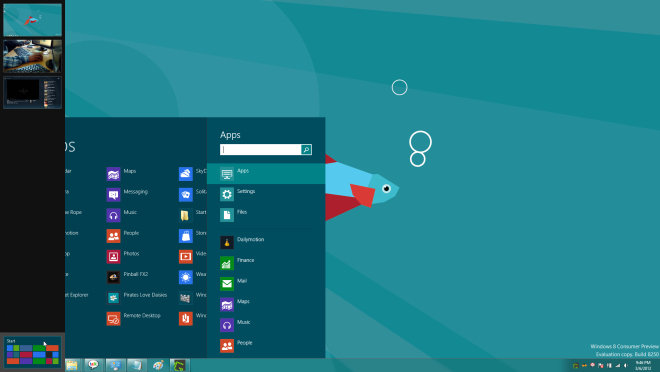
من قائمة سياق النقر بزر الماوس الأيمن Start ، يمكنك الوصول بسرعة إلى Windows 8 Run Console و Windows 8 Power Options (إيقاف التشغيل ، الإسبات ، السكون ، إلخ). النقر اختر صورة Start Button مختلفة يتيح لك استبدال الافتراضي (نمط Windows 7 Start Orb) بأزرار بدء مخصصة.
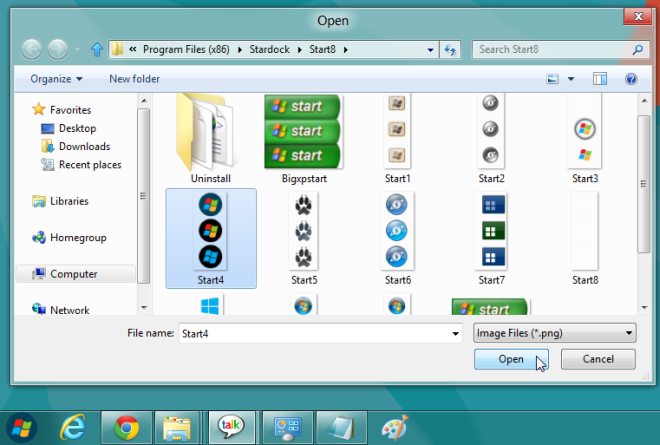
Start8 يعمل لا تشوبه شائبة ، دون إظهار أي أخطاء على الإطلاق. إنه يعمل على كلا الإصدارين 32 بت و 64 بت من Windows 8.
تحميل Start8













تعليقات